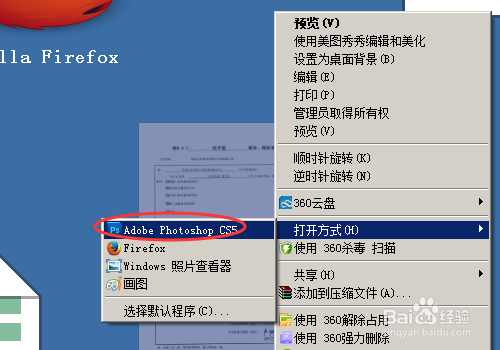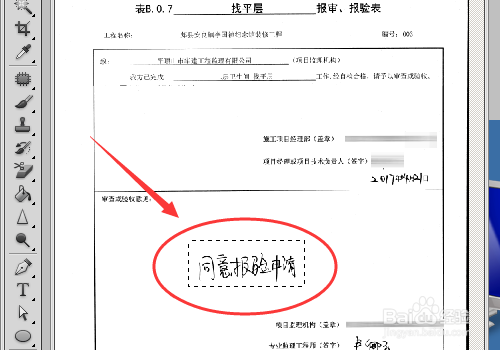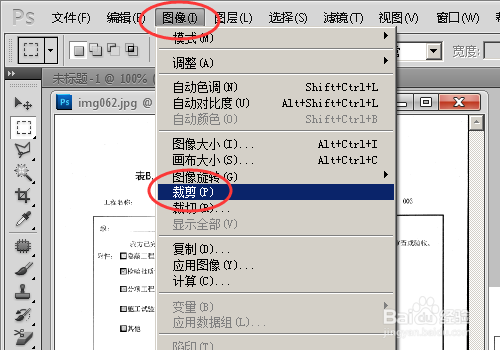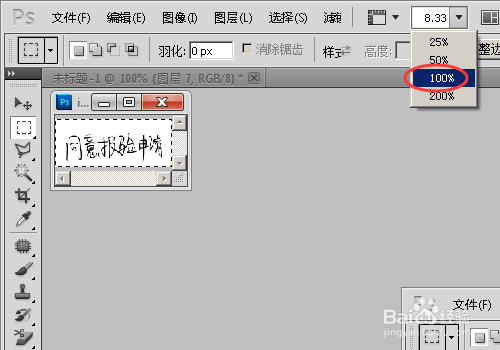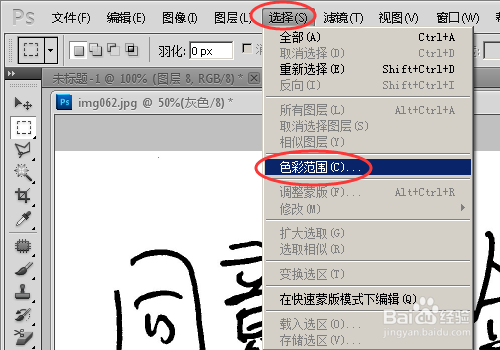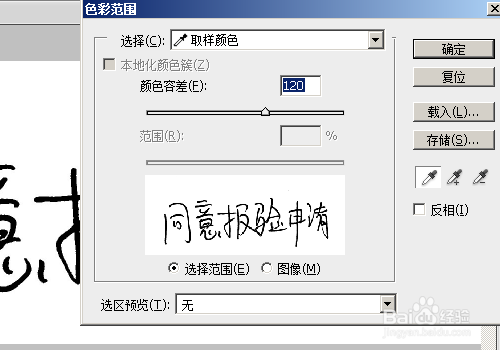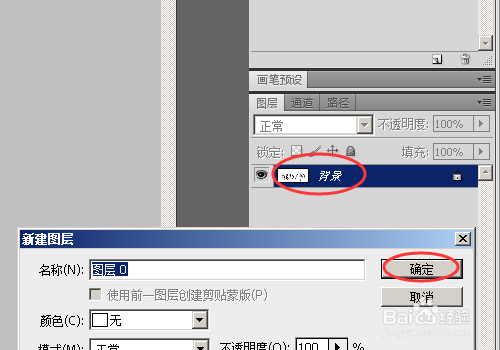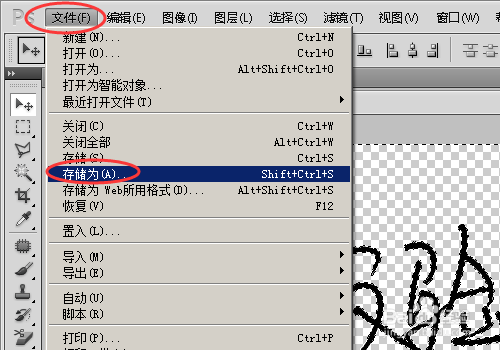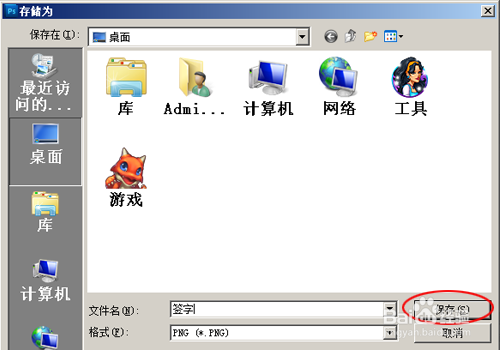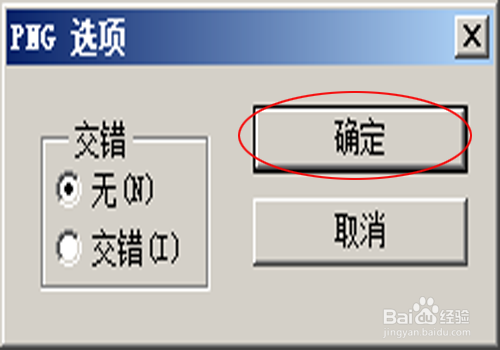怎么制作电子签名图片
1、首先我们能用PS打开我们的扫描文件或者拍的图片。
2、然后同框选工具选择我们要制作签名的区域。
3、点击菜单栏中的图像裁剪。此步骤主要是去掉不用的图片,纸保留我们想要的签名区域。
4、然后为了方便看清,我们可以调整图形显示的比例。当然不调整也可以。
5、然后我们点击选择,色彩范围。此步骤是用来选择我们的字体的,也可以用其他工具来实现。
6、然后用弹出的吸管工具点击我们要去除的白色区域。此步骤主要是清除图片的背景。
7、我们解锁图层,在图层上双击,然后点击确定。
8、图层解锁后我们就可删除我们刚才选择区域了。直接点击DEL删除。删除后图片制作完成。
9、然后我们来保存制作好的图片。点击文件--另存为。
10、选择我们要保存的人位置,保存格式我们选择PNG;然后点击确定。
11、这是我们制作好的签名兔脒巛钒图片,可以看到除了字体以外,前天区域都是透明的。签名制作好以后我们就可以直接把其插入到文件中了。
声明:本网站引用、摘录或转载内容仅供网站访问者交流或参考,不代表本站立场,如存在版权或非法内容,请联系站长删除,联系邮箱:site.kefu@qq.com。